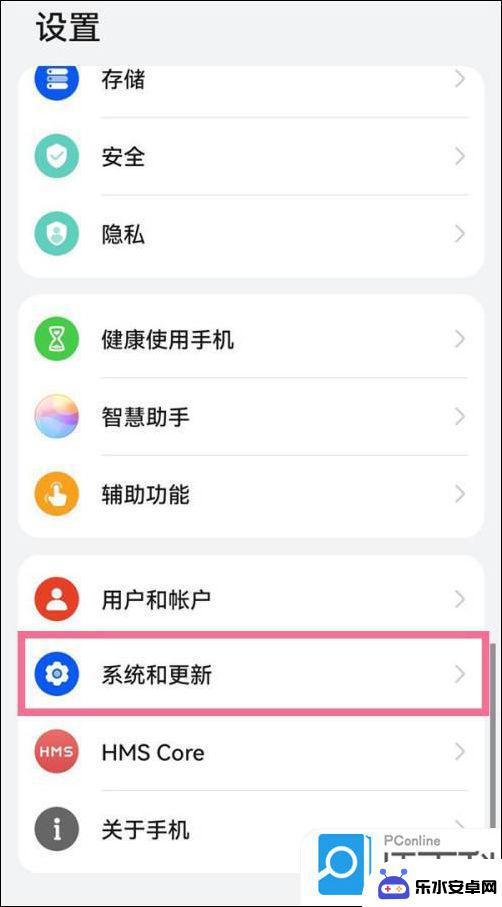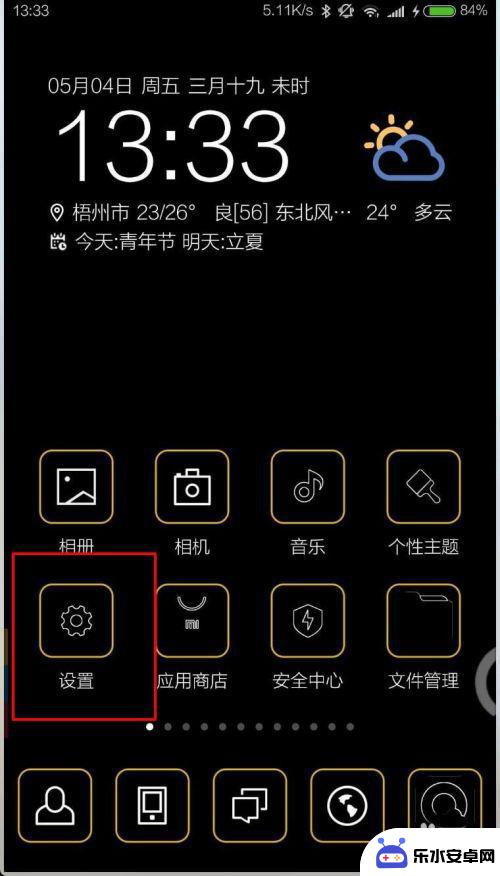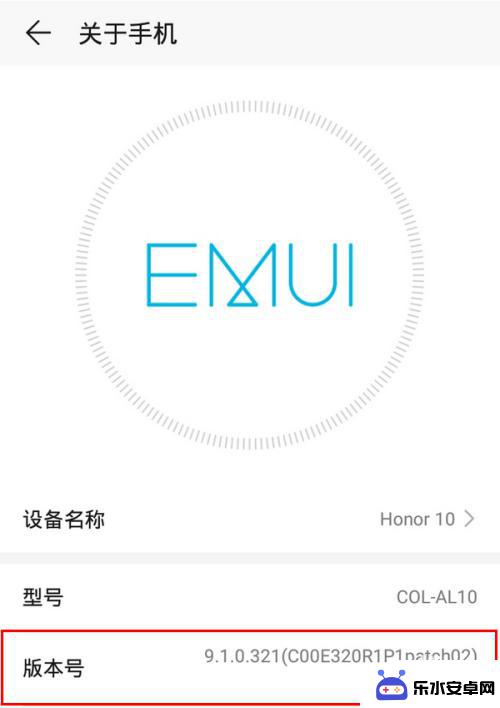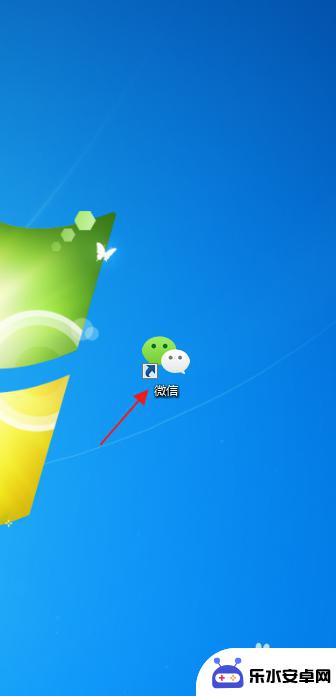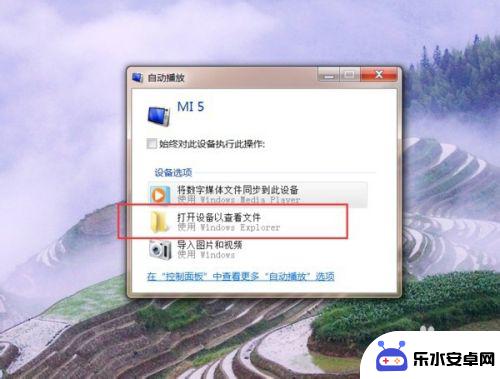小米手机传文件到电脑上 小米手机连接电脑传文件的步骤和方法
时间:2024-01-23来源:乐水安卓网
小米手机作为一款备受欢迎的智能手机品牌,其传输文件到电脑的功能备受用户青睐,对于许多小米手机用户来说,将手机上的重要文件传输到电脑上是一种常见需求。如何通过连接小米手机到电脑来实现文件传输呢?接下来我们将介绍小米手机连接电脑传输文件的步骤和方法。无论是备份重要文件、分享照片和视频,还是导入音乐和电子书,这些简单的操作将为您带来便捷和高效的文件传输体验。
小米手机连接电脑传文件的步骤和方法
小米手机如何连接电脑传文件?
具体步骤如下:
1. 首先打开小米手机里面的设置;
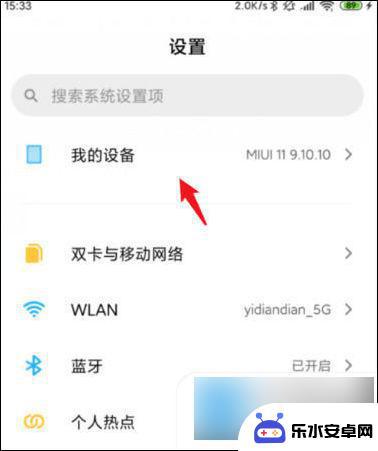
2. 点击全部参数;
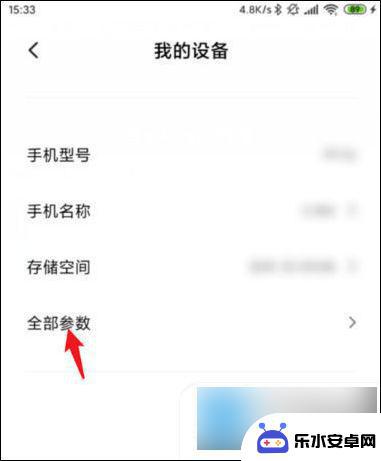
3. 进入该选项后,连续点击MIUI版本。点击大概5次左右会开启开发者模式;
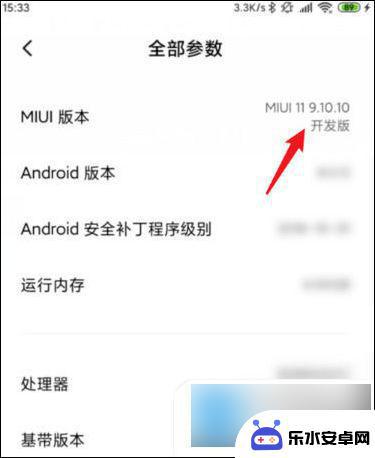
4. 打开后,将手机与电脑进行连接,点击上方弹出的USB选项;
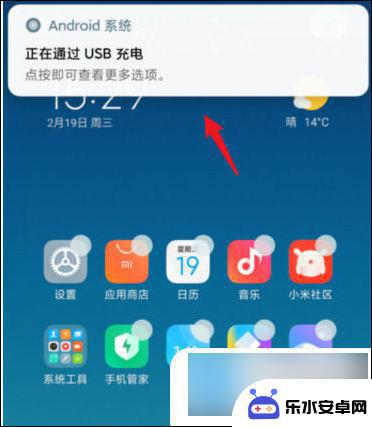
5. 将USB用途选择为传输文件;
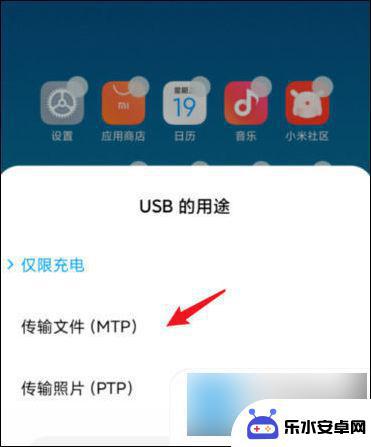
6. 上方会提示正在通过USB传输文件;

7. 打开我的电脑,选择小米手机设备,即可进入内部存储查看相关文件。
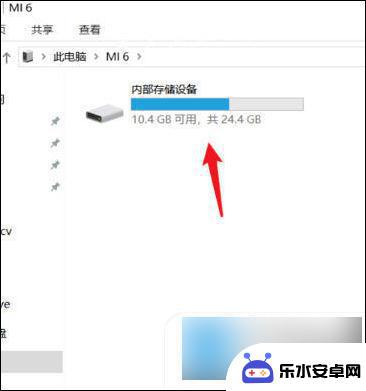
以上就是小米手机传文件到电脑上的全部内容,有遇到相同问题的用户可参考本文中介绍的步骤来解决,希望能够对大家有所帮助。